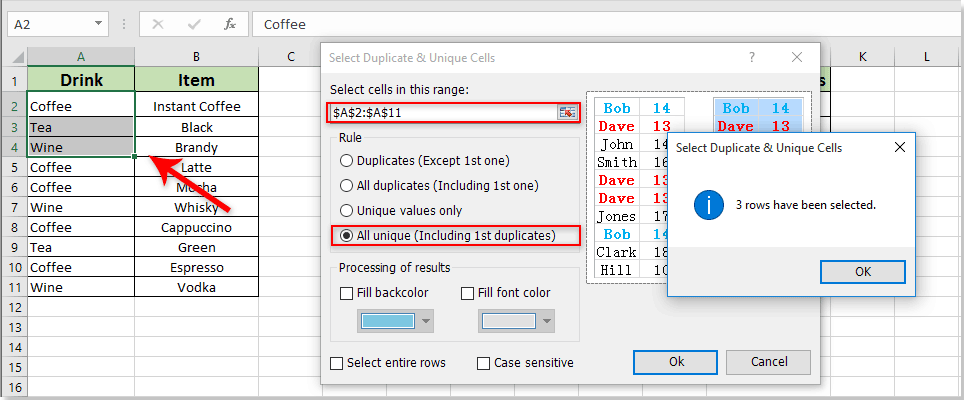Excel में डायनामिक कैस्केडिंग सूची बॉक्स कैसे बनाएं?
आप जानते होंगे कि एक्सेल में कैस्केडिंग वैलिडेशन ड्रॉप डाउन सूची कैसे बनाई जाती है। हालाँकि, Excel में डायनामिक कैस्केडिंग सूची बॉक्स कैसे बनाएं? यह आलेख इसे प्राप्त करने के लिए एक VBA विधि का परिचय देता है।
VBA कोड के साथ डायनामिक कैस्केडिंग सूची बॉक्स बनाएं
VBA कोड के साथ डायनामिक कैस्केडिंग सूची बॉक्स बनाएं
जैसा कि नीचे स्क्रीनशॉट में दिखाया गया है, आपको एक पेरेंट सूची बॉक्स बनाने की ज़रूरत है जिसमें ड्रिंक कॉलम के अद्वितीय मान हों, और पेरेंट सूची बॉक्स में चयन के आधार पर दूसरे सूची बॉक्स में सभी संबंधित मान प्रदर्शित करें। निम्नलिखित VBA कोड आपको इसे प्राप्त करने में मदद करता है। कृपया निम्नानुसार करें.

1. सबसे पहले, आपको ड्रिंक कॉलम से सभी अद्वितीय मान निकालने होंगे। एक रिक्त कक्ष का चयन करें, सरणी सूत्र दर्ज करें =IFERROR(INDEX($A$2:$A$11, MATCH(0,COUNTIF($J$1:J1, $A$2:$A$11), 0)),"") में सूत्र पट्टी, और फिर दबाएं कंट्रोल + पाली + दर्ज चाबी। फिर खींचें भरने वाला संचालक सभी अद्वितीय मान प्राप्त करने के लिए। स्क्रीनशॉट देखें:

नोट: सूत्र में, $A$2:$A$11 वह सीमा है जिससे आप अद्वितीय मान निकालेंगे। J1 ऊपर वह सेल है जहां आपका सूत्र स्थित है।
टिप: यदि सूत्र याद रखना और संभालना बहुत कठिन है, तो डुप्लिकेट और अद्वितीय सेल का चयन करें की उपयोगिता एक्सेल के लिए कुटूल किसी कॉलम से सभी अद्वितीय मानों को शीघ्रता से निकालने के लिए यह आपके लिए एक अच्छा विकल्प होगा।
कृपया उस कॉलम का चयन करें जिसमें अद्वितीय मान हैं जिनसे आप निकालेंगे। फिर क्लिक करके उपयोगिता को सक्षम करें कुटूल > चुनते हैं > डुप्लिकेट और अद्वितीय सेल का चयन करें. में डुप्लिकेट और अद्वितीय सेल का चयन करें संवाद बॉक्स, का चयन करें सभी अद्वितीय (प्रथम डुप्लिकेट सहित) विकल्प और क्लिक करें OK बटन। फिर सभी अद्वितीय मानों को कॉलम में चुना जाता है। कृपया उन्हें कॉपी करके नई जगह पर पेस्ट करें। स्क्रीनशॉट देखें:
एक्सेल के लिए कुटूल: 200 से अधिक उपयोगी एक्सेल ऐड-इन्स के साथ, 60 दिनों में बिना किसी सीमा के आज़माने के लिए निःशुल्क। अभी डाउनलोड करें और निःशुल्क परीक्षण करें!
2. क्लिक करके दो सूची बॉक्स अलग-अलग डालें डेवलपर > सम्मिलित करें > सूची बॉक्स (एक्टिवएक्स कंट्रोल). स्क्रीनशॉट देखें:
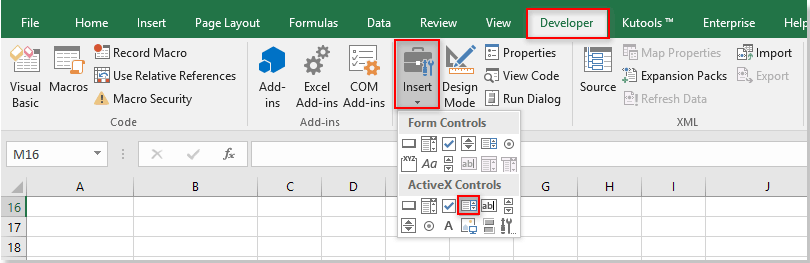
3. पैरेंट लिस्ट बॉक्स पर राइट क्लिक करें और चुनें गुण संदर्भ मेनू से. में गुण संवाद बॉक्स, बदलें (नाम) फ़ील्ड को पेय या अन्य नाम जो आपको चाहिए, सेल रेंज में निकाले गए अद्वितीय मान दर्ज करें सूची भरें रेंज फ़ील्ड और संवाद बंद करें.

4. दूसरे सूची बॉक्स को बदलने के लिए चरण 3 को दोहराएं (नाम) में आइटम के लिए फ़ील्ड गुण संवाद बॉक्स।
5. शीट टैब पर राइट क्लिक करें और चुनें कोड देखें राइट क्लिक मेनू से. फिर नीचे दिए गए VBA कोड को कोड विंडो में कॉपी करें। स्क्रीनशॉट देखें:
वीबीए कोड: एक्सेल में डायनामिक कैस्केडिंग सूची बॉक्स बनाएं
Dim xPreStr As String
Private Sub Drink_Click()
'Update by Extendoffice 2018/06/04
Dim I, xRows As Long
Dim xRg As Range
Dim xRegStr As String
Application.ScreenUpdating = False
xRegStr = Me.Drink.Text
Set xRg = Range("A2:A11")
xRows = xRg.Rows.Count
If xRegStr <> xPreStr Then
Me.Item.Clear
'Me.OtherListBoxName.Clear
Set xRg = xRg(1)
For I = 1 To xRows
If xRg.Offset(I - 1).Value = xRegStr Then
Me.Item.AddItem xRg.Offset(I - 1, 1).Value
'Me.OtherListBoxName.AddItem xRg.Offset(I - 1, 2).Value
End If
Next
xPreStr = xRegStr
End If
Application.ScreenUpdating = True
End Subनोट्स: कोड में ड्रिंक और आइटम दो सूची बक्सों के नाम हैं, उन्हें अपने नाम में बदलें।

6। दबाएं ऑल्ट + Q बंद करने के लिए कुंजियाँ अनुप्रयोगों के लिए माइक्रोसॉफ्ट विज़ुअल बेसिक खिड़की.
7. क्लिक करके डिज़ाइन मोड को बंद करें डेवलपर > डिजाइन मोड.
अब से, मूल सूची बॉक्स में कॉफ़ी जैसे किसी भी प्रकार के पेय का चयन करते समय, सभी कॉफ़ी आइटम दूसरे बॉक्स में प्रदर्शित किए जाएंगे। चाय या वाइन का चयन करें, यह केवल दूसरी सूची बॉक्स में चाय या वाइन आइटम प्रदर्शित करेगा। स्क्रीनशॉट देखें:

संबंधित आलेख:
- Excel में परिवर्तित चयन के बाद आश्रित ड्रॉप डाउन सूची सेल को कैसे साफ़ करें?
- एक्सेल में डिपेंडेंट कैस्केडिंग ड्रॉप डाउन सूचियां कैसे बनाएं?
- एक्सेल ड्रॉप डाउन सूची में मानों का चयन करते समय अन्य कोशिकाओं को स्वचालित रूप से कैसे पॉप्युलेट करें?
- Excel में ड्रॉप डाउन सूची कैलेंडर कैसे बनाएं?
- HExcel में ActiveX सूची बक्सों के चयन को कैसे सहेजना या बनाए रखना है?
सर्वोत्तम कार्यालय उत्पादकता उपकरण
एक्सेल के लिए कुटूल के साथ अपने एक्सेल कौशल को सुपरचार्ज करें, और पहले जैसी दक्षता का अनुभव करें। एक्सेल के लिए कुटूल उत्पादकता बढ़ाने और समय बचाने के लिए 300 से अधिक उन्नत सुविधाएँ प्रदान करता है। वह सुविधा प्राप्त करने के लिए यहां क्लिक करें जिसकी आपको सबसे अधिक आवश्यकता है...

ऑफिस टैब ऑफिस में टैब्ड इंटरफ़ेस लाता है, और आपके काम को बहुत आसान बनाता है
- Word, Excel, PowerPoint में टैब्ड संपादन और रीडिंग सक्षम करें, प्रकाशक, एक्सेस, विसियो और प्रोजेक्ट।
- नई विंडो के बजाय एक ही विंडो के नए टैब में एकाधिक दस्तावेज़ खोलें और बनाएं।
- आपकी उत्पादकता 50% बढ़ जाती है, और आपके लिए हर दिन सैकड़ों माउस क्लिक कम हो जाते हैं!